Word在CAD中怎样得到文字轮廓线?
设·集合小编 发布时间:2023-03-22 17:27:23 1418次最后更新:2024-03-08 11:43:08
CAD没有安装扩展工具,是无法分解文字的,即使你的CAD没有分解文字的功能,你也可以利用Word\Excel\PowerPoint等Office软件的艺术字功能来得到文字的轮廓线,下面来详细说说Word在CAD中怎样得到文字轮廓线。
工具/软件
硬件型号:小新Air14
系统版本:Windows7
所需软件:Office、CAD
利用WORD在CAD中提取文字轮廓线
第1步
启动CAD,同事启动WORD,输入我们需要的文字,将文字设置得大一些,选择一个自己需要的字体,如图所示。
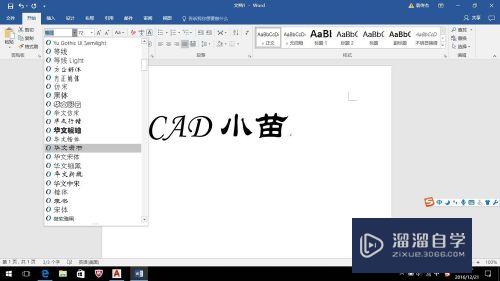
第2步
在插入选项卡中找到艺术字,选择一种需要的样式,文字被转换为艺术字,同时会显示一个格式选项卡,如图所示。
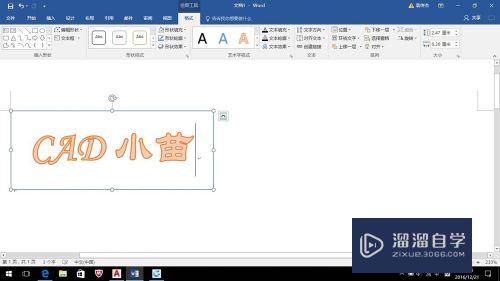
第3步
设置好艺术字的格式以后,选中写好的艺术字,按CTRL C,将艺术字复制到剪贴版。
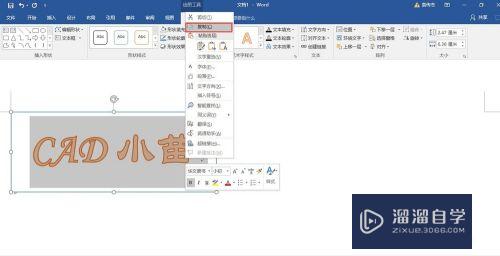
第4步
在CAD中选择:编辑>选择性粘贴或直接输入命令:PASTESPEC,在选择性粘贴对话框中选择“AutoCAD 图元”,如下图所示。
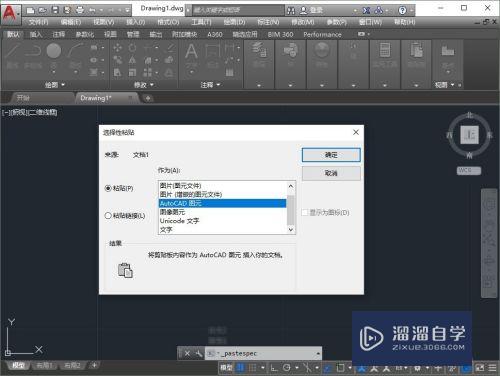
第5步
如果使用其他CAD,选项会略有不同,总之是要粘贴为CAD图元。
确定插入点后,就可以看到文字就是我们需要的轮廓线,如下图所示。

第6步
由于上面的例子中选择的是比较圆滑的隶书,转换后的效果并不是特别理想,如果我们选择一些有阴影的艺术字进行复制粘贴,还有可能出现多重轮廓。

小结
直接复制粘贴OFFICE的艺术字在CAD中直接可以得到轮廓线,效果有时并不太理想,多数情况大家不必使用这种方法。其实还有其他获取文字轮廓线的方法,就是利用其它软件,例如用AI、3DSMAX等软件直接将文字的轮廓线输出成DXF或DWG文件等。
- 上一篇:CAD如何进行创建形位公差?
- 下一篇:在CAD如何画出轴线?
相关文章
广告位


评论列表